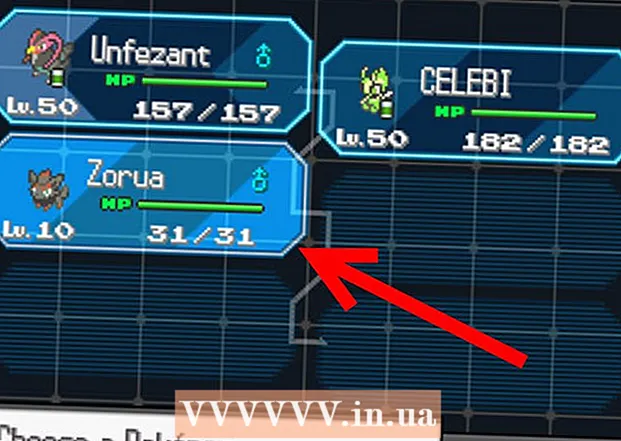Հեղինակ:
John Stephens
Ստեղծման Ամսաթիվը:
25 Հունվար 2021
Թարմացման Ամսաթիվը:
1 Հուլիս 2024

Բովանդակություն
Սա մի հոդված է, թե ինչպես կարելի է ապամոնտաժել և բացել RAR ֆայլերը: Փաստորեն, RAR ֆայլերը շատ ֆայլեր պարունակող պանակներ են, որոնք սեղմվել են ՝ տարածություն խնայելու համար: Ազատ ծրագրակազմի միջոցով կարող եք RAR ֆայլեր արդյունահանել և բացել ձեր iPhone, Android, Windows համակարգչում և Mac համակարգչում:
Քայլեր
4-ի մեթոդ 1. IPhone- ում
. Այն ուղղանկյուն է, սլաքներով, որոնք ցուցադրվում են էկրանի ստորին ձախ անկյունում: Այստեղ կհայտնվի մեկ այլ ընտրացանկ:

- Հպեք որոնման տող
- Ներմուծում վինցիպ
- Հպեք WinZip - Zip UnZip գործիք
- Հպեք Տեղադրել (Ընդլայնված)
- Հպեք ԸՆԴՈՒՆԵԼ (Ընդունել)

- Բաց Ֆայլի Explorer

- Ձախ կողմում կտտացրեք այն թղթապանակին, որտեղ պահվում է RAR ֆայլը: Գուցե հարկ լինի սեղմել File Explorer պատուհանի շատ այլ պանակների վրա ՝ RAR ֆայլը գտնելու համար:

. Կտտացրեք էկրանի վերևի աջ անկյունում գտնվող խոշորացույցի պատկերակին: Ձեր գործողությունից անմիջապես հետո կհայտնվի որոնման տող:
Ներմուծում անջատել ուշադրության կենտրոնում: Սա գործողությունն է `համակարգչում Unarchiver ծրագիրը գտնելու համար:

Սեղմել Unarchiver- ը. Այս ծրագիրը ցուցադրվում է Spotlight- ի որոնման արդյունքներից վեր: Նոր պատուհան կհայտնվի:
Սեղմել Հարցրեք ամեն անգամ (Միշտ նորից հարցրեք), երբ ձեզ հարցնեն: Սա ապահովում է, որ Unarchiver- ը միշտ հարցնում է ձեզ, արդյոք ցանկանում եք ապամոնտաժել RAR ֆայլը:
Անցեք RAR ֆայլին: Բացեք որոնիչը ՝ կտտացնելով Mac Dock բաժնում կապույտ դեմքի պատկերակին, ապա կտտացնելով պանակին ՝ Finder պատուհանի ձախ պատուհանում RAR ֆայլը պահպանելու համար:
- Գուցե հարկ լինի կտտացնել այլ պանակներին ՝ RAR ֆայլը գտնելու համար:
Ընտրեք RAR ֆայլը: Սեղմեք RAR ֆայլը Finder պատուհանում ՝ այն ընտրելու համար:
Սեղմել Ֆայլ (Պատկեր): Այս ընտրացանկը հայտնվում է էկրանի վերին ձախ անկյունում:
Ընտրեք Բացել հետ (Բացեք դրանով): Սա ցանկից ընտրված տարբերակ է Ֆայլ, Մեկ այլ ընտրացանկ կհայտնվի ներկայումս ցուցադրվողի աջից:
Սեղմել Արձագանքել ներկայումս ցուցադրվող ընտրացանկում: Ձեր RAR ֆայլը կբացվի Unarchiver- ի միջոցով:
Ընտրեք պանակը արդյունահանման համար: Կտտացրեք պատուհանի ձախ կողմում գտնվող թղթապանակին ՝ ընտրելու համար, թե որտեղ կարելի է պահպանել արդյունահանված RAR ֆայլը:
Սեղմել Քաղվածք (Ապամոնտաժում): Սա Unarchiver պատուհանի ներքևի աջ անկյունում գտնվող տարբերակն է: Այս գործողության միջոցով Unarchiver- ը RAR ֆայլը կվերածի սովորական թղթապանակի, որտեղ պահվում են ընտրված տվյալները: Արդյունահանումն ավարտելուց հետո կարող եք բացել ապամոնտաժված թղթապանակը, ինչպես սովորական թղթապանակը կտեսնեիք դրա պարունակությունը: գովազդ
Խորհուրդներ
- WinRAR- ը չի գանձում առաջին 40 օրվա ընթացքում; Այս ժամանակահատվածից հետո խրախուսվում եք պատվիրել ծրագիրը: Այնուամենայնիվ, ի տարբերություն փորձնական ծրագրերի մեծամասնության, WinRAR- ը ձեզանից չի պահանջում գնել այն ՝ այն շարունակելու համար:
Arnգուշացում
- RAR պանակի շատ ֆայլեր հնարավոր չէ բացել բջջային հեռախոսների կամ պլանշետների վրա: